Как исправить неработающую кнопку возврата на iPhone и Android
Кнопка возврата — неотъемлемая часть любого смартфона. Будь то специальная кнопка возврата в Android или контекстно-зависимая кнопка возврата в iOS, когда они перестают работать, вы можете оказаться в ловушке, не имея возможности вернуться туда, откуда вы пришли.
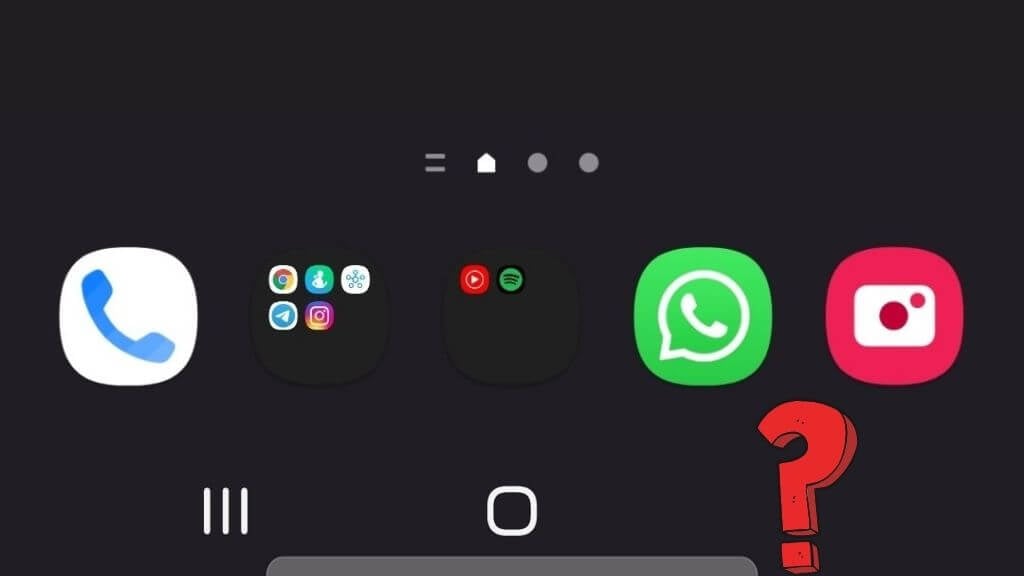
Исправление кнопки возврата в Android
Изначально на передней панели телефонов Android были аппаратные кнопки, в том числе специальная кнопка возврата. Современные телефоны Android, как правило, полностью экранные, поэтому эти кнопки обычно существуют в виде виртуального программного обеспечения, расположенного на нижнем краю экрана. В некоторых полноэкранных приложениях, таких как игры или потоковое видео, виртуальные кнопки могут исчезнуть, но их можно будет отобразить с помощью смахивания.
В общем, это лучшее решение, чем старые физические кнопки. Но, к сожалению, это означает, что иногда программный сбой оставляет вас без этих важных элементов управления. Если это произойдет, вот несколько уловок, которые вы можете попробовать.
Программы для Windows, мобильные приложения, игры - ВСЁ БЕСПЛАТНО, в нашем закрытом телеграмм канале - Подписывайтесь:)
Перезагрузите устройство
Даже телефоны Android с аппаратной кнопкой возврата не всегда выдерживали самые серьезные программные ошибки. Хорошая новость заключается в том, что большинство ошибок программного обеспечения устраняются путем перезагрузки телефона, поэтому начните с этого.
Проверить наличие обновлений системы
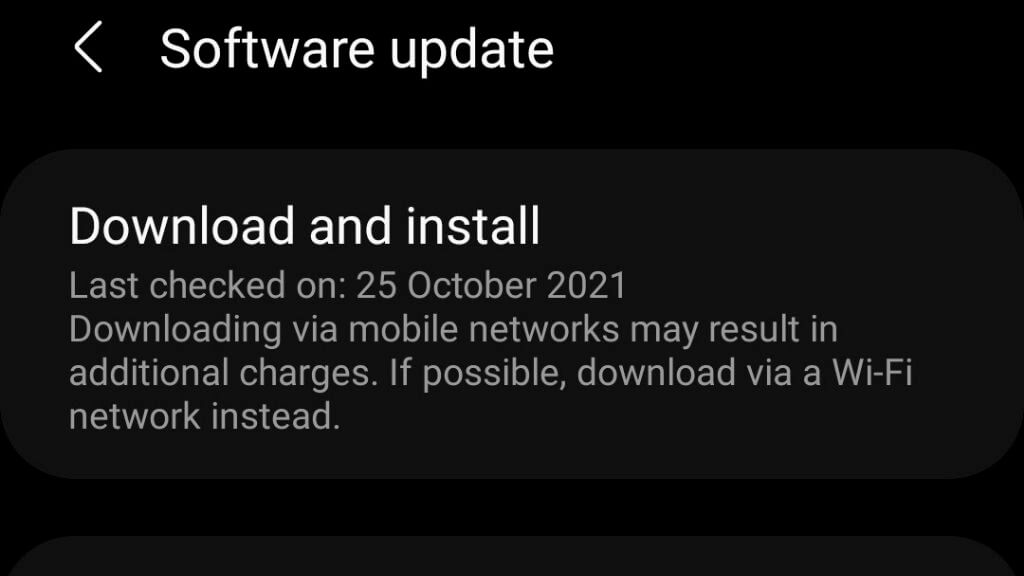
Если перезагрузка телефона не работает, проверьте, есть ли ожидающие обновления. Если ошибка вызывает проблемы с кнопкой «Назад», обновление могло ее исправить.
Очистка раздела системного кэша
Раздел системного кеша является частью хранилища вашего Android, где система хранит файлы обновлений и другие данные служебного кеша. Большинство современных телефонов Android даже не имеют этого раздела, и обычно он не является виновником подобных проблем. Однако в некоторых случаях повреждение раздела кэша может вызвать странное поведение системы.
Очистить раздел кеша несложно и ничего не повредит, поэтому, если у вас нет вариантов, стоит попробовать. Дать точные инструкции невозможно, потому что на каждом телефоне Android есть разные шаги в зависимости от марки и версии Android. Вам нужно будет посмотреть, как каждый шаг работает на вашем телефоне, но общие шаги следующие:
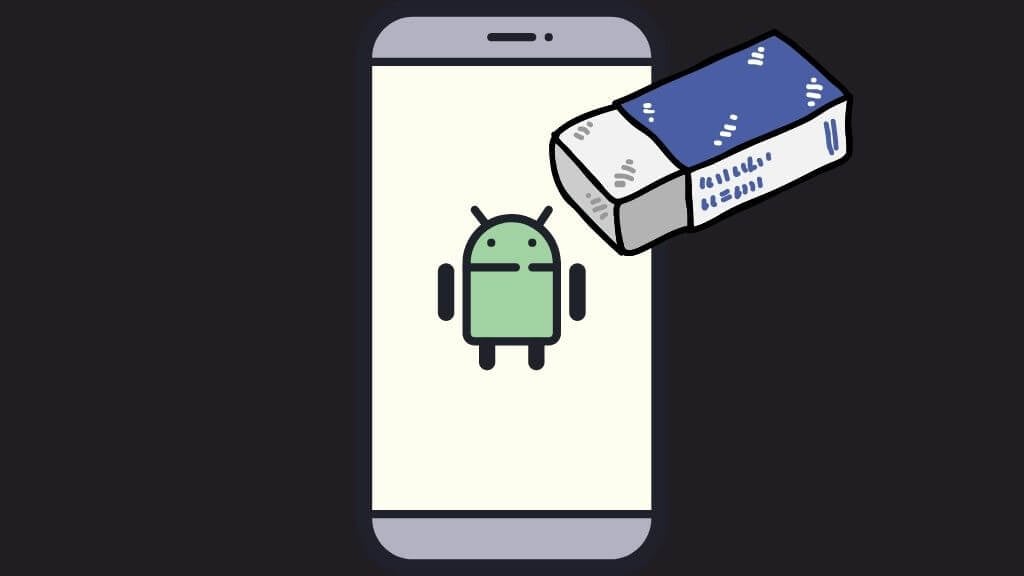
- Выключите трубку.
- Загрузитесь в режим восстановления.
- Ищите опцию «стереть кеш» или что-то подобное.
Будьте очень осторожны, чтобы случайно не сбросить настройки телефона к заводским настройкам! Для получения более подробной информации ознакомьтесь с разделом «Как загрузиться и использовать режим восстановления на Android».
Используйте стороннее приложение кнопки возврата
Это не столько исправление, сколько пластырь, но если кажется, что ваша кнопка возврата снова не работает, вы можете подумать об использовании стороннего приложения для имитации кнопки возврата. Если у вас есть телефон с физической кнопкой возврата, которая перестала работать, это отличный способ продолжать использовать устройство, пока вы не отремонтируете его или не замените.
Некоторые из этих простых приложений есть в Play Store, но некоторые стоит упомянуть поименно.
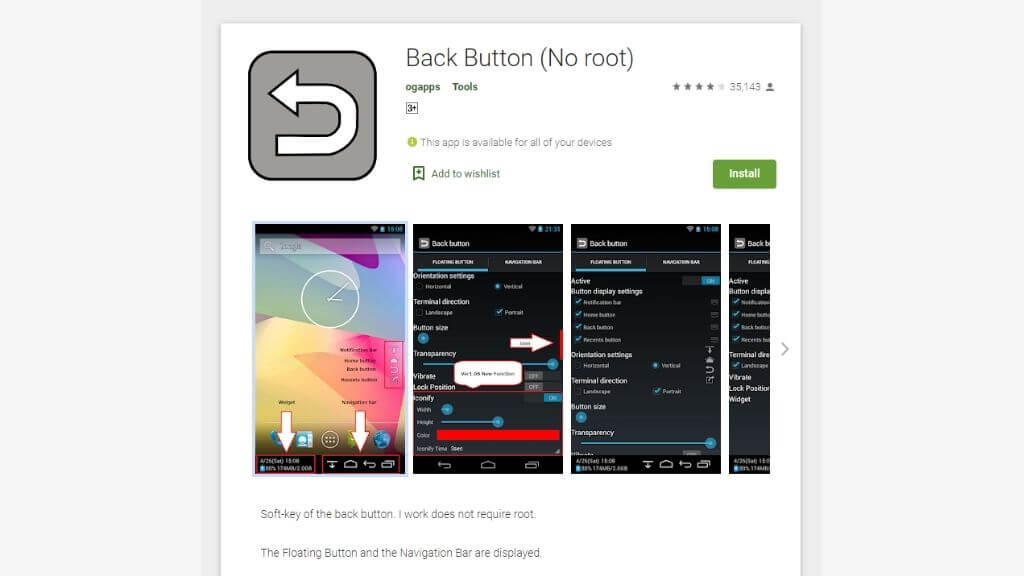
Кнопка возврата (без рута) кажется наиболее популярным, и, как следует из названия, вам не нужно «рутировать» телефон, чтобы приложение работало. Даже если у вас есть работающая кнопка возврата, универсальность, предлагаемая этим приложением, может быть полезна.
Кнопка «Назад» в любом месте еще один популярный вариант. Он создает плавающую кнопку возврата, которую вы можете перемещать куда угодно. Приложение также предлагает несколько вариантов настройки внешнего вида и предлагает пользовательские настройки жестов для кнопки. К сожалению, это приложение поддерживает рекламу, поэтому сначала попробуйте кнопку «Назад» (без рута).
Заводские настройки вашего телефона
Мы знаем, что только что сказали, что вы должны быть осторожны, чтобы не сбросить настройки телефона Android до заводских. Тем не менее, если ничего не помогает, это может быть ваш единственный выход.

Как и в случае с режимом восстановления, у каждой марки и версии телефона Android есть свой метод доступа к параметру восстановления заводских настроек. Вам не нужно делать это из режима восстановления, если ваш телефон не загружается. Вы можете сделать это в настройках, но точное местоположение отличается.
На современных телефонах Android вы можете просто выполнить поиск по запросу «сброс к заводским настройкам» с помощью функции глобального поиска. На наших Samsung Galaxy S21 Ультра, мы нашли параметр в разделе «Настройки»> «Общее управление»> «Сброс», но ваши результаты, скорее всего, будут отличаться.
Проверить Как выполнить полный сброс зависшего iPhone или Android-устройства для получения дополнительной помощи.
Исправление кнопки возврата в приложениях iOS
iOS имеет другой подход к Android, в нем отсутствует глобальная кнопка возврата. Однако приложения в iOS отображают небольшой ярлык в верхнем левом углу экрана с указанием последнего приложения или функции, которые вы использовали. Это позволяет вернуться к предыдущему приложению, которое вы использовали.
В iOS есть еще один тип кнопки возврата, но он реализован для каждого приложения. Например, кнопка возврата сообщений используется для возврата в самом приложении. Он расположен чуть ниже глобальной кнопки возврата, которая используется для перехода к предыдущему месту в другом приложении, которое вы только что использовали.
Ошибка кнопки возврата сообщений
Кажется, в приложении Apple Messages есть ошибка, из-за которой иногда исчезает кнопка возврата в приложении. Не совсем понятно, почему возникает эта ошибка, но надежных решений всего три:

- Закройте приложение и перезапустите его.
- Перезагрузите телефон или планшет.
- Проверьте обновления iOS.
Еще один замечательный совет: для возврата не нужна кнопка «Назад» в Сообщениях; вы можете провести слева направо по середине экрана, начиная с края экрана. Она выполняет ту же работу, что и кнопка возврата сообщений, и является более удобной (если плохо рекламируется) функцией приложения.
Проверить настройки специальных возможностей
В iOS есть специальные возможности, которые помогают пользователям с различными трудностями пользоваться телефоном, но некоторые из этих функций могут скрывать кнопку возврата!
Вы найдете эти параметры в разделе «Настройки»> «Специальные возможности». Первое, что представляет интерес, — это Zoom, а второе — Display & Text Size.
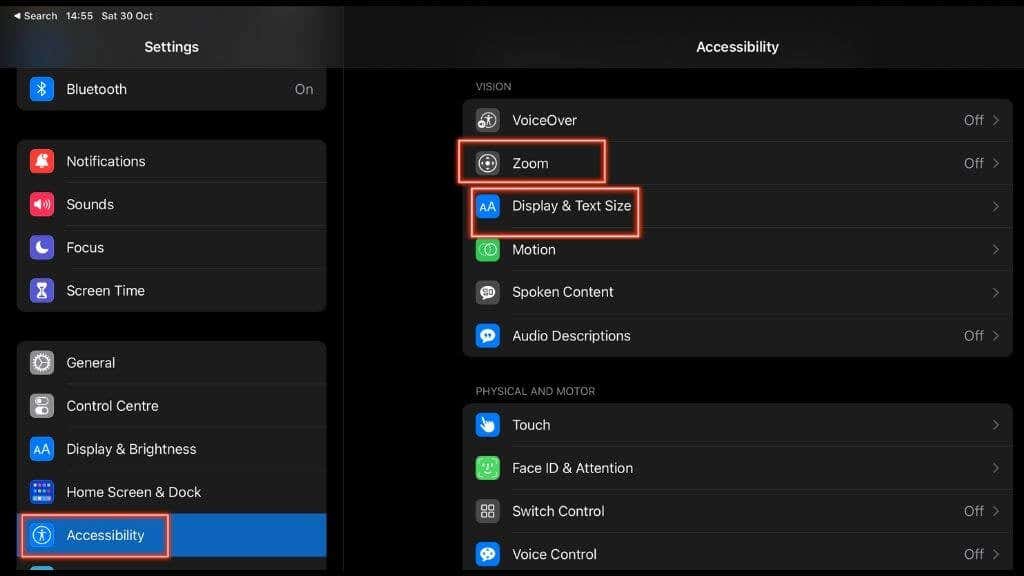
Масштабирование увеличивает элементы на экране, чтобы их было легче увидеть, но если вы увеличите масштаб, кнопка возврата будет за пределами экрана. Вы можете проверить, включен ли масштабирование, в разделе «Настройки»> «Универсальный доступ»> «Масштаб», но если вы случайно активируете его, просто дважды коснитесь тремя пальцами, чтобы снова выключить его.
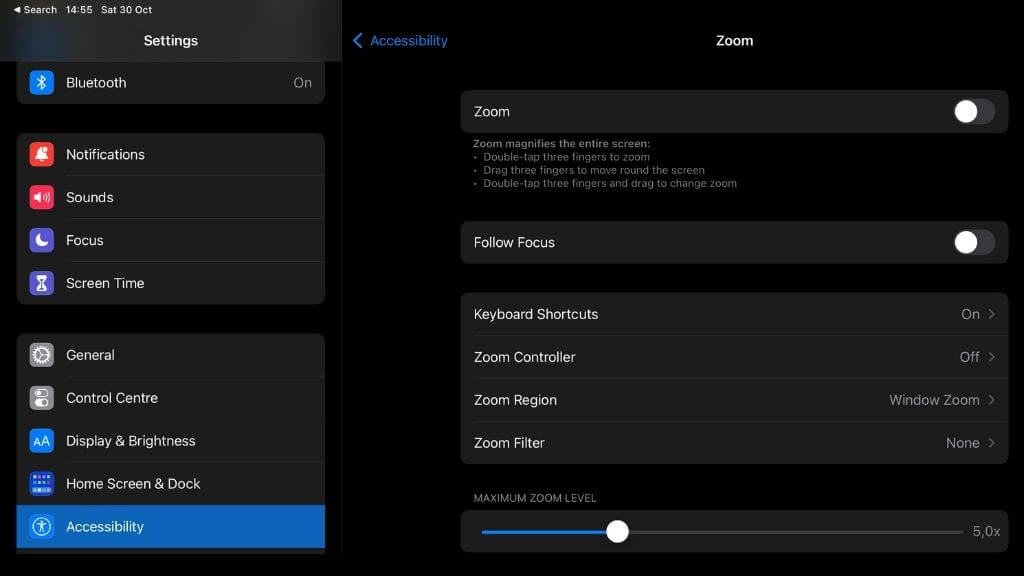
Другой параметр, при котором кнопка «Назад» может исчезнуть, — это размер текста. Перейдите в «Настройки»> «Универсальный доступ»> «Отображение и размер текста», а затем убедитесь, что оба параметра «Крупный текст» и «Болт-текст» отключены.

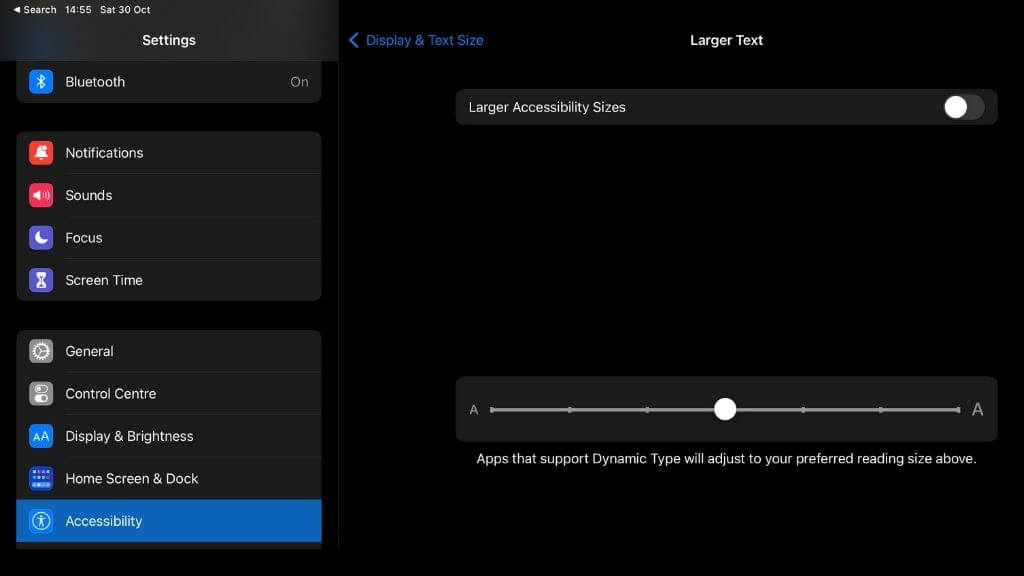
Я вернусь
Будем надеяться, что эти советы проставили печать на вашем обратном билете, и теперь вы «вернулись» к использованию своего телефона, как всегда.
Программы для Windows, мобильные приложения, игры - ВСЁ БЕСПЛАТНО, в нашем закрытом телеграмм канале - Подписывайтесь:)